如何显示文件后缀名 win7系统后缀名显示方法
发布时间:2013-03-01 11:25:47 作者:佚名  我要评论
我要评论
更改一些文件后缀名以方便查找分类,可是在修改过程中却统一批量地更改了,这可如何是好,默认情况下是不显示后缀名的,接下来看看操作方法,感兴趣的你可以参考下或许可以帮助到你
在win7中我们要将一些文件的后缀名更改以方便查找分类,可以通过相关设置统一批量地更改。因为在win7中文件默认是不显示后缀名的,只要我们在电脑里面设置一下就可以显示出来了,而且可以不需要逐个设置,可以直接匹练设置显示。
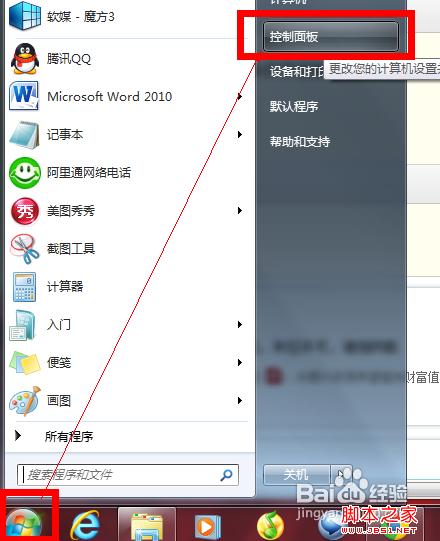
然后在控制面板的选项中选择“文件夹选项”,进一步设置计算机文件的查看方式。
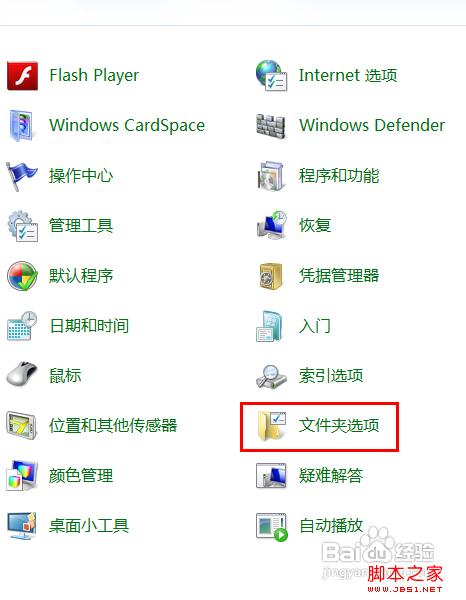
2 、文件夹选项页面打开后,将菜单跳转至“查看”,点击查看。
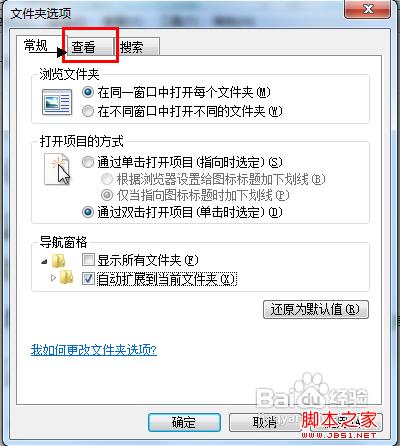
3、在查看菜单栏下的高级设置里拖动下拉栏,找到“隐藏一直文件的扩展名”这一项, 取消勾选。
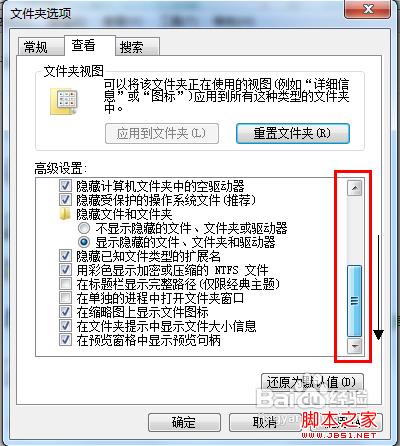

4、更改完成后点击确定保存设置,这里也有其他诸多选项,可以 根据自己的需要和喜好设置。

1、首先点击电脑开始,打开控制面板。
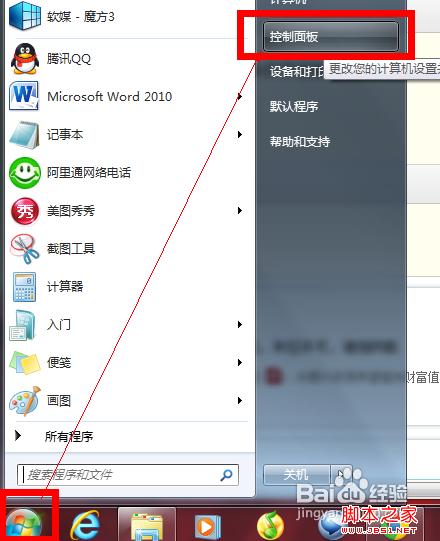
然后在控制面板的选项中选择“文件夹选项”,进一步设置计算机文件的查看方式。
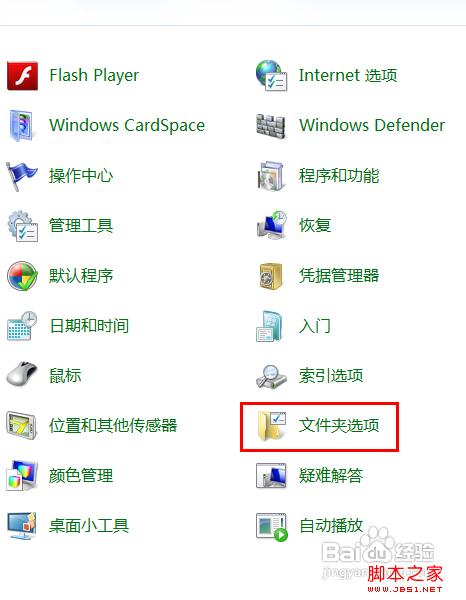
2 、文件夹选项页面打开后,将菜单跳转至“查看”,点击查看。
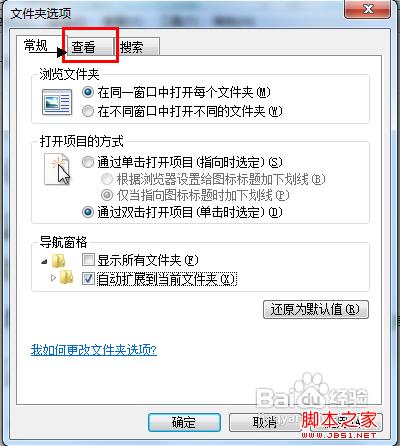
3、在查看菜单栏下的高级设置里拖动下拉栏,找到“隐藏一直文件的扩展名”这一项, 取消勾选。
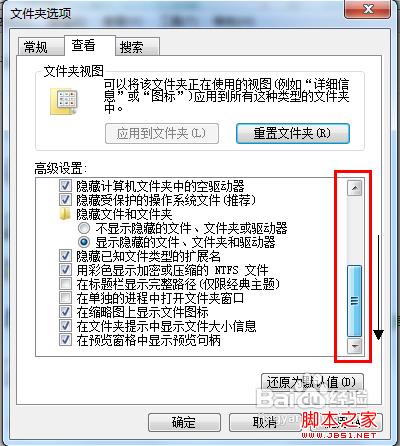

4、更改完成后点击确定保存设置,这里也有其他诸多选项,可以 根据自己的需要和喜好设置。


这里是同意设置了,如果是要将文件都同意更改后缀命名,全选该文件同样是在属性里面更改。设置以后我们要将文件归类或者直接后缀名更改也就比较方便查看了。
相关文章
- win7文件共享已成为网友们之间的热议,接下来为大家分享下如何共享文件,首先开启guest账户,然后这一步比较重要,点击左面上的网络,右键“属性”再点击图中标出的位置“2013-04-12
- hosts文件位置是一个用于存储计算机网络中节点信息的文件,它可以将主机名映射到相应的IP地址,实现DNS的功能,它可以由计算机的用户进行控制。hosts文件作用很大,hosts文2011-06-23
- 近日下载了一些视频课程,结果下下来却发现好多压缩包解不开,解压时提示“CRC校验错误,文件已损坏。”用winrar自带的修复功能修复也无效(早就料到)。2010-03-12
- 删除桌面文件没有效果,要点右键的刷新删除过的文件才会在桌面上消失,详细有不少网友遇到过这样的情况吧,针对此问题本文给予详细的解决方法,感兴趣的朋友可以参考下哈,2013-04-26
win7无法访问局域网win2003系统共享的文件的解决方法
win7无法访问局域网win2003系统共享的文件的解决方法,需要的朋友可以参考下。2010-12-06在Mac电脑与Windows 7系统之间实现文件局域网共享解决方案
有的人喜欢Mac电脑,有的人喜欢Windows PC,这就导致很多家里既有Mac又有Windows PC的现象出现。那么,如何在两台设备之间实现文件局域网共享呢,下面与大家分享下简单解决2013-05-24通过修改Win7的系统权限来达到随意修改系统文件的方法(图文)
WIN7的系统安全设置高了.有时候一些文件无法修改了.我们要重新设置一下2012-05-29- win7共享文件以及出现没有权限打开的处理全过程?win7系统共享相对xp共享复杂些,但是局域网需要共享文件经常用到,如何建立共享文件需要正确设置,否则会出现共享出错,比2015-03-06
- 升级到了Vista或者Windows7系统后,发现一些老软件自带的帮助文件竟然都打不开了。怎么回事?其实很简单,新系统里面少了个东西:WinHlp32.exe。2009-10-29
win7为什么打不开DMP文件?win7系统打不开DMP文件图文教程
相信一些电脑用户经常会遇到一个问题,就是DMP文件打不开,这一般出现在电脑蓝屏的时候,一起来看看解决办法吧2016-07-03


最新评论